¿Cómo curvar texto alrededor de una forma en Power Point? - Edición Microsoft

PowerPoint es uno de los programas para crear y editar presentaciones increíbles, ya que cuenta con múltiples herramientas para crear cualquier tipo de diseños, ya sea añadiendo elementos como formas, figura, o WordArt a los cuales podrás agregar diferentes tipos de efectos para lograr un diseño único e increíble. Curvar texto es algo que se puede hacer en cualquier software para la creación y edición de presentaciones, pero en PowerPoint esto es extremadamente sencillo si se compara con otros programas similares.
https://youtu.be/y8qOSL8pBiI
¿De qué forma se utiliza el WordArt dentro de PowerPoint?
Para agregar texto a una diapositiva puedes usar un elemento del programa llamado WordArt, al cual puedes añadirle un efecto de texto para poder curvar o doblar texto alrededor de una forma. Además, si lo desea podrá lograr que el texto rodee en un círculo a la forma, sin embargo, esto puede requerir un poco as de trabajo a un efecto simple. También puede agregar WordArt, varias veces para ajustar el texto alrededor de las formas que hayas insertado con bordes rectos.

¿Cómo se logra curvar un texto al utilizar la aplicación de PowerPoint?
Para curvar un texto en el programa de Microsoft PowerPoint, necesitas insertar un texto en un WordArt, luego a ese elemento de WordArt podrás agregarle una gran variedad de efectos, como el “Transformar”, el cual te permitirá cambiar la forma en que se muestra el WordArt. Elegir un estilo de efecto que sea curvo y automáticamente tu texto tomará la forma que has seleccionado sin necesidad de hacer otra configuración al texto.
Aprende a curvar un texto por medio de WordArt usando PowerPoint
- Abra el programa de PowerPoint en su computador.
- Diríjase a la barra de herramientas de la parte superior y haga clic en la pestaña de “Insertar”.
- En el lado derecho de la barra de herramientas, haga clic en el icono de “WordArt" y elija el estilo de WordArt que quiera añadir a su diapositiva.
- Reemplace el texto de marcador de posición de WordArt por su propio texto.
- Seleccione el texto de WordArt que desea curvar.
- Luego, haga clic en la pestaña de “Formato” de las herramientas de dibujo.
- Seleccione el icono de “Efectos de texto” y haga clic en la opción de “Transformar” y elija el aspecto curvo que desea añadir a su WordArt.
¿Es posible ajustar un texto de WordArt alrededor de figuras?
Si quieres usar PowerPoint, para añadir diferentes tipos de efectos, deberás usar la herramienta de edición la cual te va a permitir agregar efectos a elementos como formas, figuras, y WordArt, pero además también puede hacer otras cosas como ajustar un texto de WordArt alrededor de figuras, lo cual podrá hacerlo de muchas maneras.
Para ajustar alrededor de un círculo, primero deberás colocar su WordArt con forma circular, luego deberá insertar un círculo, y después tendrá que arrastrar cualquiera de los controladores de tamaño hasta que WordArt sea el tamaño y la forma del círculo.
Si quieres ajustar el texto alrededor de una forma con bordes rectos, como un rectángulo, deberá hacer clic en la pestaña de “Insertar” y luego seleccionar el icono de WordArt y luego inserte un WordArt para cada borde de la forma.
El WordArt será el encargado de dar el efecto al texto, una vez se haya creado simplemente hay que elegir los efectos que se desean agregar. Además, curvar textos no es lo único que se puede hacer con un WordArt en PowerPoint.
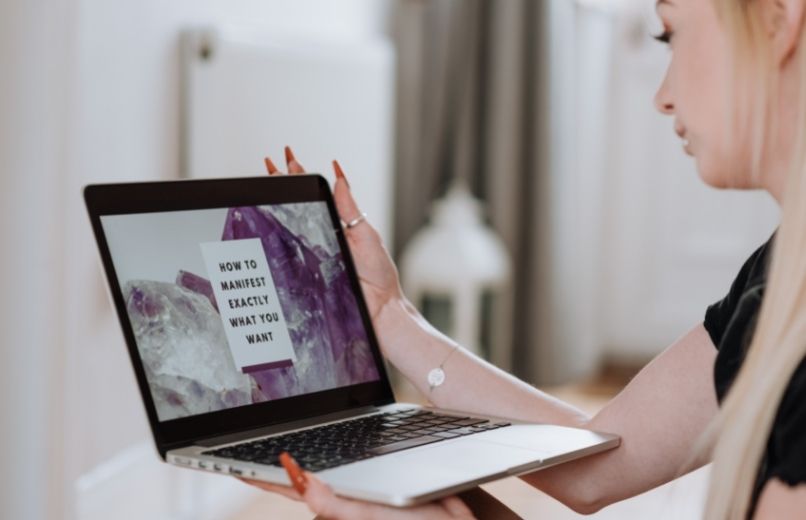
¿Se le pueden añadir más efectos a un texto de WordArt curvado en PowerPoint?
- Abre el programa de PowerPoint en tu computador.
- Selecciona la presentación que deseas estar.
- Una vez que abra tu presentación, deberás ubicar la diapositiva donde se cuenta el objeto o el texto que quieras animar.
- Luego, deberá seleccionar el objeto o el texto que desea animar.
- En la barra de herramientas haga clic en el icono de “Animaciones'' y elija una animación.
- Haga clic en “Opciones de efectos'' y elija un efecto para su objeto o “texto”.
- En la pestaña de “Animación”, deberás hacer clic sobre el texto que quieres animar y luego hacer clic en el botón “Agregar animación".
- Luego podrá ver todos los estilos de animaciones que puede agregar ya sea al momento de entrada y al momento de salida de la diapositiva.